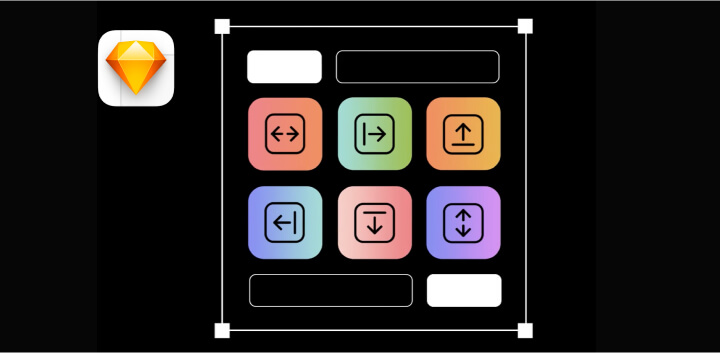
Sketch 99版本更新,作为此次更新的重头戏,智能布局功能得到全面提升,脱离了符号的限制,可以直接在组和画板中使用。
下面就为大家详细讲解智能布局的使用教程,快速上手这个超实用的设计利器。
智能布局功能介绍
智能布局的作用是在内容变动时自动调整图层大小和位置,以保持图层间距一致。这可以极大减少设计迭代过程中的重复工作。在此之前智能布局是作为实验性功能存在的,现在更新了99版本就可以之前使用了,可在组和画板中直接使用。
如何在组中使用智能布局?
选中要设置智能布局的画板或组
在右侧检查器中,点击“使用智能布局”开关
设置布局方式,有垂直、水平2种模式
这样一来,这个组内的图层就开启了智能布局功能,内容变动时可以自动调整大小和位置
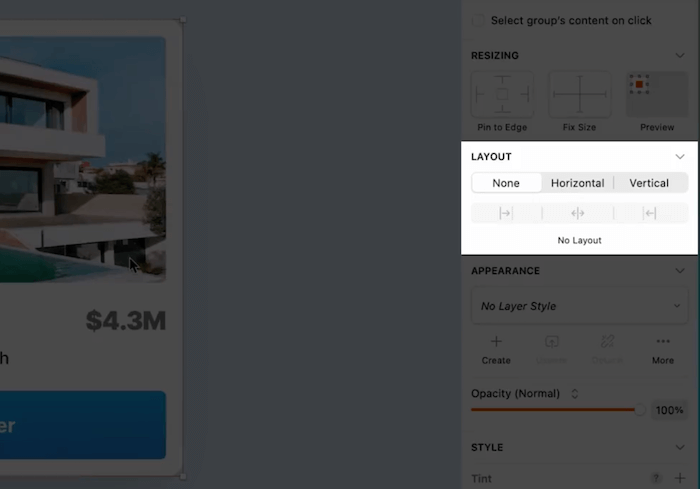
使用智能布局的快捷键
设置智能布局的快捷键是:先按Command + L,然后按方向键,即可快速设置选中组的布局方式,按H或V键代表水平智能布局和垂直智能布局。
一个超赞的小技巧是,使用这个快捷键可以在一堆未组图层上直接使用,它会自动帮你组合图层后设置智能布局,非常方便。
暂停和恢复智能布局
如果需要暂停智能布局功能,可以使用 Option + Command + L 快捷键,这样就可以单独调整某个图层而不影响周围的图层。调整完成后,清除选区就可以恢复智能布局了。
转换组和符号时保留智能布局设置
如果需要将设置了智能布局的组转换成符号,或者反过来,现在可以完美保留智能布局的设置,无需重新配置。
智能布局在Sketch 99版本的升级脱离了符号限制,直接在组和画板中使用,配合快捷键大幅提升效率。希望这个详细的使用教程可以帮助大家快速上手新的智能布局功能。
